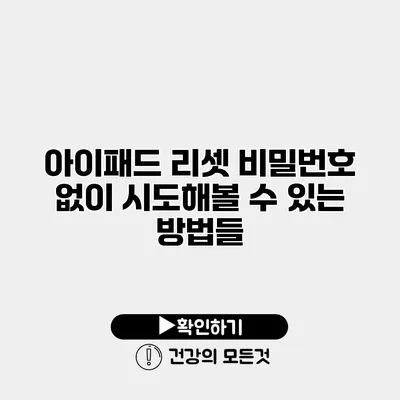아이패드를 사용하다 보면 때때로 비밀번호를 잊어버리거나 입력할 수 없는 상황에 처할 수 있어요. 이런 경우, 아이패드를 리셋하고 싶지만 비밀번호가 없어서 어려움을 겪는 분들이 많죠. 그렇다면 비밀번호 없이도 아이패드를 리셋할 수 있는 방법이 있을까요? 이 글에서는 그러한 다양한 방법들을 소개할게요.
✅ 아이패드 비밀번호 없이 초기화하는 방법을 알아보세요!
비밀번호 없이 아이패드 리셋하는 방법
1. 아이튠즈를 이용한 리셋
아이튠즈를 사용하면 비밀번호 없이도 아이패드를 초기화할 수 있어요.
준비 사항
- 최신 버전의 아이튠즈가 설치된 컴퓨터
- 아이패드와 컴퓨터를 연결할 수 있는 USB 케이블
리셋 방법
- 아이튠즈를 실행하고, 아이패드를 컴퓨터에 연결하세요.
- 아이패드가 연결되면, 강제로 재시작하세요. (홈 버튼과 전원 버튼을 동시에 눌러주세요.)
- 아이패드가 재시작되면 아이튠즈에서 ‘아이패드 복원’ 옵션이 나타납니다. 클릭하세요.
- 복원 프로세스가 완료되면, 아이패드는 초기 상태로 돌아갑니다.
2. iCloud를 통한 원격 리셋
iCloud를 이용하면 원격으로 아이패드를 삭제할 수 있어요.
조건
- 아이패드가 ‘나의 iPhone 찾기’가 활성화되어 있어야 해요.
- iCloud 계정에 로그인할 수 있어야 합니다.
리셋 방법
- 다른 기기에서 iCloud.com에 접속하세요.
- Apple ID로 로그인한 뒤, ‘찾기’ 기능을 선택하세요.
- 목록에서 아이패드를 선택하고, ‘지우기’ 옵션을 선택하세요.
- 이 과정에서 비밀번호를 입력할 필요가 없습니다.
3. 복구 모드를 통한 리셋
복구 모드를 통해서도 비밀번호 없이 아이패드를 리셋할 수 있어요.
복구 모드 진입 방법
- 아이패드를 끄고 USB 케이블을 PC와 연결하세요.
- 홈 버튼을 눌러 계속 누르고, 전원 버튼을 동시에 눌러주세요.
- 애플 로고가 나타난 후, 복구 모드 화면이 나타남과 동시에 버튼에서 손을 떼세요.
리셋 방법
복구 모드가 성공적으로 진입되면 아이튠즈가 자동으로 감지하고, 복원 옵션을 제공합니다. 복원 버튼을 클릭하면 초기화가 진행됩니다.
4. 서드파티 소프트웨어 이용하기
시중에는 비밀번호 없이 아이패드를 리셋할 수 있는 다양한 서드파티 소프트웨어가 있어요. 이러한 도구들은 사용자 인터페이스가 직관적이어서 쉽게 사용할 수 있어요.
추천 소프트웨어 예시
- Tenorshare 4uKey
- Dr.Fone – Screen Unlock
- iMyFone LockWiper
각 소프트웨어의 특징과 사용 방법은 다르니, 사용해보고 제일 편리한 것을 선택하면 됩니다.
주요 요약
| 방법 | 준비사항 | 특징 |
|---|---|---|
| 아이튠즈 이용 | PC, USB 케이블 | 안전하고 간편함 |
| iCloud 이용 | iCloud 계정 | 원거리에서 가능한 점이 장점 |
| 복구 모드 | USB 케이블 | 모든 설정 삭제 가능 |
| 서드파티 소프트웨어 | 프로그램 설치 | 손쉽게 사용 가능 |
결론
아이패드의 비밀번호를 잊어버렸다고 걱정할 필요가 없어요. 여러 방법을 통해 비밀번호 없이도 쉽게 리셋할 수 있으니 필요할 때 적절한 방법을 선택하면 됩니다.
*가끔은 기계를 리셋하는 것보다, 데이터 백업을 정기적으로 해두는 것이 더 중요한 일이겠죠. 그래서 데이터를 잃어버리지 않도록 주의하는 것도 잊지 마세요!*
행동을 정리하고 적절한 방법을 선택하여 문제를 해결해보세요!
자주 묻는 질문 Q&A
Q1: 아이패드를 비밀번호 없이 리셋할 수 있는 방법은 무엇인가요?
A1: 아이튠즈, iCloud, 복구 모드, 서드파티 소프트웨어 등을 사용하여 비밀번호 없이 아이패드를 리셋할 수 있습니다.
Q2: 아이튠즈를 이용한 리셋 방법은 어떻게 되나요?
A2: 아이튠즈를 열고 아이패드를 연결한 후 강제로 재시작하여 ‘아이패드 복원’ 옵션을 선택하면 리셋이 진행됩니다.
Q3: iCloud를 이용한 리셋의 조건은 무엇인가요?
A3: 아이패드가 ‘나의 iPhone 찾기’ 기능이 활성화되어 있어야 하고, iCloud 계정에 로그인할 수 있어야 합니다.